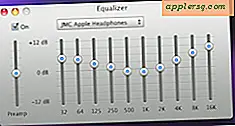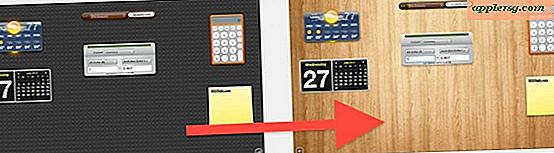Sådan aktiverer du Siri på iPhone X

IPhone X indeholder Siri-adgang, den altid hjælpsomme (og undertiden guffe) virtuelle assistent, der kan udføre tonsvis af opgaver ved at udstede enkle kommandoer med stemme. Men hvis du er vant til at få adgang til Siri ved at holde en Home-knap nede og nu har du iPhone X, spekulerer du sikkert på, hvordan du får adgang til Siri på iPhone, som slet ikke har en Home-knap.
Adgang til Siri på iPhone X er nemt som det nogensinde var, det er bare anderledes, fordi der ikke er nogen Home-knap på enheden. Det viser sig, at der faktisk er nogle få måder at få adgang til Siri på iPhone X, ved hjælp af en knap eller ved hjælp af Hey Siri-kommandoen.
Siri uden hjemmeknappen? Intet problem! I stedet for at trykke på en ikke-eksisterende knap for at komme til Siri på iPhone X, skal du holde tænd / sluk-knappen i stedet.
Ja, ved at trykke på og holde tænd / sluk-knappen nede, indkaldes Siri på iPhone X, og det vil sandsynligvis være, hvordan du får adgang til Siri på fremtidige iPhone- og iPad-modeller, der også vil afbryde startknappen. Du kan undre sig over, hvordan det virker, og det er ret simpelt:
Få adgang til Siri på iPhone X ved at trykke på tænd / sluk-knappen
Tryk og hold knappen Power Side på iPhone X, og hold den ved siden af siden, indtil du ser "Hvordan kan jeg hjælpe dig?" Siri-skærmen med den lille Siri-lytteindikator nederst på displayet, og slip derefter knappen én gang du ser Siri på skærmen.

Hvis du undrer dig, er Power / Side-knappen placeret på højre side af iPhone X, hvis du ser på skærmen.
Når du ser Siri-skærmen på iPhone X, kan du stoppe med at holde tænd / sluk-knappen nede. Udgiv bare en talekommando til Siri, som du normalt ville, for eksempel kan du bruge denne type kommandoer og spørgsmål:
- "Hvad er vejret i Oshkosh Wisconsin?"
- "Hvad er klokken i Tokyo"
- "Påmind mig klokken 4 om mødet med Joe"
- "Hvilken sang spiller lige nu?"
- "Indstil en alarm til 7:00 hver uge dag"
- "Hvor mange fødder er i 15 miles?"
- "Hvad kan du gøre for mig?"
Der er bogstaveligt talt hundredvis af Siri-kommandoer tilgængelige derude, hvis du ikke er sikker på hvad du kan gøre med Siri, spørg bare Siri "Hvad kan du gøre for mig?"

Knappen Power / Side / Lock på iPhone X udfører mange opgaver. Det er det, du klikker for at låse skærmen, tryk i kombination for at tage et skærmbillede af iPhone X, dobbeltklik for at få adgang til Apple Pay på iPhone X, tryk i en anden kombination for at tvinge genstart iPhone X, og du kan trykke den en gang for at vække eller sov også på skærmen.
Få adgang til Siri på iPhone X med Hey Siri Voice Commands
Du kan også få adgang til Siri på iPhone X kun med talekommando, men du skal opsætte og aktivere Hey Siri i iOS på enheden.
Du har muligvis allerede gjort det allerede, når du konfigurerer iPhone X ved den oprindelige opsætning, men hvis du hoppede over det, skal du bare gå til appen Indstillinger og finde sektionen "Siri & Søg" og vælge at aktivere "Lyt til Hey Siri" i indstillingerne.
Når Hej Siri er aktiveret og konfigureret til din stemme, så længe iPhone X er opladet og skærmbilledet *, og ikke i Low Power Mode, kan du sige "Hey Siri" efterfulgt af en Siri-kommando, og det vil arbejde for at få adgang til Siri også.

* Et lille kendt trick til midlertidigt at deaktivere Hey Siri er at vende iPhone-skærmen nede ... jo mere du ved!
Så husk for iPhone X er der to hovedmåder at få adgang til Siri: Hey Siri talekommando, og ved at trykke på og holde på Side Power knappen.

Strømknappen til at få adgang til Siri er unik for iPhone X (eller en anden iOS-enhed uden en startknap, hvis du tilfældigvis har nogle prototypemodeller eller fremtidige genenheder), fordi du tidligere havde holdt nede Hjem-knappen for at få adgang til Siri på iPhone modeller. Men nu har iPhone X ingen Home-knap, så du skal bruge Side Power-knappen i stedet.
Hvis du af en eller anden grund ikke kan få Siri til at arbejde overhovedet, prøv disse Siri fejlfindingsture for at løse problemet.